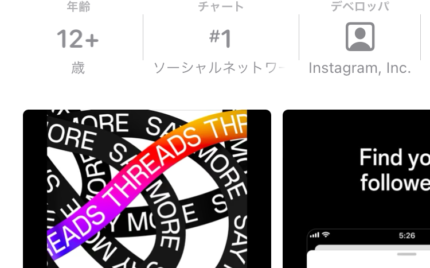【iPhone】のトラブルを解決する方法


パソコンのパックン!聞いてよ!iPhoneが突然動かなくなったの!
iPhoneの起動不良には、たくさんの解決策があるであります!


そうなの!?心配だから早く治したいの!
安心してほしいであります!原因と解決方法をいくつか紹介するであります!

tips 本チュートリアルのおおよそ時間:3分程度
▼iPhonが突然動かない!?
iPhonが突然動かない!?【ソフトウェアのクラッシュやフリーズの原因】
バグや互換性の問題
ソフトウェアのクラッシュやフリーズの原因はいくつかあります。ソフトウェアには時々バグ(不具合)が生じたり、特定の環境やアプリとの互換性が悪わるくそれが原因で、アプリやシステムが突然クラッシュ(異常終了)したりフリーズ(操作不能)したりすることがあります。
メモリリーク
アプリはメモリを使って処理を行いますが、そのメモリをうまく管理できない場合、必要以上にメモリを占有してしまうことがあります。すると、メモリ不足やパフォーマンスの低下が起こり、最終的にクラッシュやフリーズに繋がることがあります。
外部要因の干渉
他のアプリやシステムが正常な動作を妨害することもあります。たとえば、他のアプリが多くのリソース(処理能力やメモリ)を使用していたり、ネットワーク接続が不安定だったりすると、アプリやシステムが正しく動作しなくなることがあります。
不適切な設定や操作
一部の設定が誤っていたり、操作が適切でない場合にも問題が生じることがあります。たとえば、設定が衝突していたり、不適切なデータが入力されていたりすると、アプリやシステムが予期しない方法で動作してしまうことがあります。
- パワーボタンとホームボタン(Touch IDのない最新モデルではサイドボタン)を同時に約10秒間押し続けて、強制再起動を行ってみてください。
- 最新のiOSアップデートが利用可能か確認し、アップデートを行ってください。設定アプリの「一般」→「ソフトウェアアップデート」から確認できます。
- 特定のアプリがフリーズやクラッシュを引き起こしている可能性がある場合は、App Storeから最新のアップデートをインストールするか、アプリを削除して再インストールしてみてください。
ソフトウェアのクラッシュやフリーズの解決策
iPhoneを強制的に再起動する
- 音量を上げるボタンを押してから素早く放します。
- 音量を下げるボタンを押してから素早く放します。
- サイドボタンを押さえたままにします。
- Appleロゴが表示されたら、サイドボタンを放します。
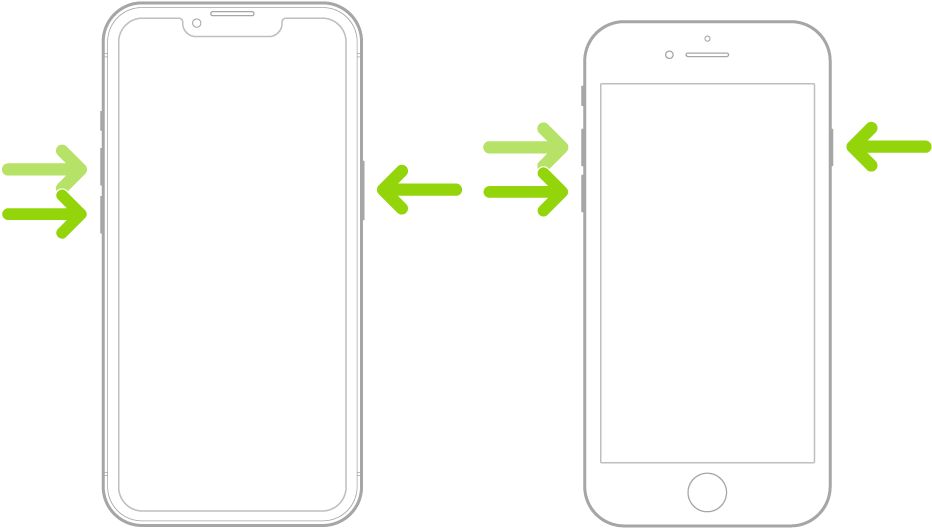
注記: iOS 16に対応していないiPhone 7、iPhone 6s、またはiPhone SE(第1世代)モデルを強制的に再起動する手順は次の通りです。
- ホームボタンと電源ボタンを同時に押し続けて、約10秒間押し続けます。
- ホームボタンと電源ボタンを押し続けている間、Appleのロゴが表示されるまで待ちます。
- ロゴが表示されたら、ボタンを離します。
iOSアップデートを行う
最新のiOSアップデートが利用可能か確認し、アップデートを行ってください。設定アプリの「一般」→「ソフトウェアアップデート」から確認できます。
各アプリを整理する。
特定のアプリがフリーズやクラッシュを引き起こしている可能性があるります。App Storeから最新のアップデートをインストールするか、アプリを削除して再インストールしてみてください。
iPhonが突然動かない!?【ハードウェアの問題の原因】
落下や物理的な衝撃
iPhoneが落下したり、物理的な衝撃を受けたりすることで、内部のハードウェア部品が損傷する可能性があります。画面の割れやボタンの故障、接触不良などが発生することがあります。
液体の浸入
水や他の液体がiPhoneに浸入すると、回路やコンポーネントが損傷する恐れがあります。液体の浸入により、電子部品の腐食やショートが発生し、正常な動作が妨げられることがあります。
電池の劣化
電池の劣化: 長期間の使用や充放電の繰り返しにより、iPhoneの電池は劣化します。劣化した電池はパフォーマンスが低下し、予期しないシャットダウンや不安定な動作を引き起こす可能性があります。
接触不良やケーブルの問題
iPhoneの接続ポートやケーブルに問題があると、充電やデータの転送がうまく行われず、動作に支障をきたすことがあります。接触不良やケーブルの断線などが原因です。
コンポーネントの故障
iPhoneの内部のコンポーネントが故障することもあります。たとえば、メモリチップ、プロセッサ、カメラ、センサーなどの部品に問題が発生すると、正常な動作ができなくなることがあります。
ハードウェアの問題の解決策
液体の浸入、落下などによってハードウェアが損傷した場合は、修理が必要です。Appleのサポートに連絡して修理や交換を手配してください。
WEBサイトで問い合わせる
- Appleの公式ウェブサイトにアクセスします。
- サイト上部の「サポート」メニューをクリックします。
- 「iPhone」を選択します。
- 「お問い合わせの仕方」または「サービスと修理」を選択します。
- 問題のカテゴリを選択します。具体的な問題に関連するオプションが表示されます。
- 問題に関する詳細な説明やトラブルシューティングの手順が提示される場合は、それに従って解決を試みます。
- 問題が解決しない場合、または修理や交換が必要な場合は、「修理を手配する」や「サポートに連絡する」といったオプションを選択します。
- オンラインのサポートリクエストフォームやチャットサポート、電話サポートのいずれかを選択します。
- 必要な情報を入力し、問題や要望を詳細に説明します。
- サポート担当者とのコミュニケーションを続け、修理や交換の手配に関する指示や情報を受け取ります。
電話で問い合わせる
Appleサポートの電話番号:0120-277-535
注意:手順は一般的なものであり、地域やAppleのサポートポリシーによって異なる場合があります。Appleの公式ウェブサイトのアップルの連絡先ページの製品とサービスに関するサポート参照し、詳細な手順を確認することをおすすめします。
iPhonが突然動かない!?【メモリ不足の原因】
複数のアプリケーションの同時実行
メモリは、現在実行中のアプリケーションが使用するデータやプロセスを保持するために必要です。複数のアプリケーションを同時に実行すると、それぞれのアプリケーションがメモリを使用し、全体的なメモリの使用量が増えます。
メモリリーク
アプリケーションがメモリを適切に解放しない場合、メモリリークが発生します。これは、アプリケーションが不要なメモリを占有し続けることで、メモリ不足を引き起こす要因となります。
バックグラウンドで実行されるプロセス
バックグラウンドで動作しているプロセスやタスクもメモリを使用します。例えば、自動バックアップ、更新の確認、通知の処理などがあります。これらのプロセスが多くなると、メモリの使用量が増え、メモリ不足が発生する可能性があります。
古いモデルのデバイス
古いモデルのiPhoneやiPadは、最新のモデルと比べてメモリ容量が小さい場合があります。そのため、同じような操作やアプリの使用でもメモリ不足が発生しやすくなる可能性があります。
メモリ不足の解決策
起動中のアプリを終了する
- 複数のアプリを同時に使用している場合、メモリ不足によりiPhoneがフリーズすることがあります。一度に使用するアプリを減らしてみてください。
- メモリを解放するために画面下からスワイプしながら指を止め、マルチタスキング画面を表示し、不要なアプリを上にスワイプして終了させてください。
注記: iOS 16に対応していないiPhone 7、iPhone 6s、またはiPhone SE(第1世代)モデルの不要なアプリの修了手順は次の通りです。
- メモリを解放するために、ホームボタンを2回押してマルチタスキング画面を表示し、不要なアプリを上にスワイプして終了させてください。
iPhonが突然動かない!?【無限ループ】
ソフトウェアのバグ
アプリやシステムにバグがある場合、プログラムの実行がループしてしまい、終了することなく同じ処理が繰り返されます。これにより、無限ループが発生し、アプリやシステムが停止したり応答しなくなったりすることがあります。
誤った条件判定
プログラム内の条件判定が誤って設定されている場合、条件が常に真となり、ループが繰り返され続けます。正しい終了条件が設定されていないために無限ループが発生することがあります。
リソースの競合
複数のプロセスやスレッドが同じリソースにアクセスし、その管理がうまく行われない場合、無限ループが発生する可能性があります。たとえば、データのロックや解放が適切に行われない場合に起こることがあります。
システムの負荷
システムに過度の負荷がかかると、プログラムの実行やタスクの管理に支障が生じることがあります。これにより、無限ループが発生しやすくなります。
ハードウェアの障害
ハードウェアの問題や故障が原因で、プログラムが正常に動作せず無限ループが発生することがあります。たとえば、メモリの不良やデバイスの異常な動作が原因となる場合があります。
無限ループの解決策
無限ループが発生した場合は、アプリやシステムの再起動、最新のアップデートの適用、不具合の報告などを検討することが重要です。
再起動してみる
特定のアプリや操作が原因でiPhoneが無限ループに陥っている場合は、再起動やアプリの削除を試してみてください。
- 電源ボタンと音量を上げるボタンを同時に長押しします。
- 電源オフスライダーが表示されるまで待ちます。
- 電源オフスライダーが表示されたら、指でスライダーをドラッグしてデバイスの電源を切ります。デバイスがフリーズする場合や反応しない場合は、デバイスを強制再起動してください。
- 再起動するには、電源ボタンを再び長押しします。
- Appleロゴが表示されるまで、電源ボタンを長押しし続けます。
これにより、iPhoneが再起動されます。再起動には数秒から数十秒かかることがあります。再起動後は通常のモードで起動します。
セーフモードで起動してみる
- 電源ボタンと音量を上げるボタンを同時に長押しして電源オフスライダーを表示します。
- 電源オフスライダーが表示されたら、指でスライダーをスライドして電源を切ります。
- iPhoneが完全に電源が切れたら、と音量を上げるボタンを押しAppleロゴが出るまで待ちます。
- Appleロゴが表示されたら、電源ボタンを離し、音量を上げるボタンだけを押し続けます。
- ホーム画面やパスコード画面が表示されるまで、音量を上げるボタンを押し続けます。
セーフモードでは、一部のアプリや拡張機能が無効化され、問題を引き起こしている可能性のあるアプリを特定することができます。
セーフモードから抜けるには、iPhoneを再起動するだけで抜けることができます。再起動後は通常のモードで起動します。
iPhonが突然動かない!?【バッテリーが空になっている場合】
長時間の使用
iPhoneを長時間連続して使用していると、バッテリーが消耗し、充電がなくなる可能性があります。特にCPUやディスプレイなどを高負荷で使用するアプリやゲームを長時間実行している場合は、バッテリーの消耗が速くなります。
過度のバックグラウンドプロセス
バックグラウンドで実行されるプロセスやタスクが多いと、バッテリーの消耗が増えることがあります。これには、自動更新やバックアップ、位置情報サービス、プッシュ通知などが関与することがあります。
通信やネットワークの使用
高速データ通信やWi-Fi、Bluetooth、GPSなどのネットワーク機能を頻繁に使用すると、バッテリーの消耗が早くなる可能性があります。例えば、データのダウンロードやストリーミング、位置情報サービスの使用は、バッテリーの消耗に影響を与えることがあります。
設定や使用状況の最適化不足
iPhoneの設定や使用状況が最適化されていない場合、バッテリーの寿命が短くなる可能性があります。明るい画面設定、自動ロックの遅延、バッテリーセーバーモードの無効化などが原因となります。
これらが一般的なバッテリーが空になる原因の一例です。バッテリーの寿命を延ばすためには、バッテリーの最適化について注意することや、使用方法の見直し、不要なバックグラウンドアプリの停止や、明るさの調整などが有効です。また、バッテリーが急速に空になる場合や異常な挙動がある場合は、Appleのサポートに相談することをおすすめします。
バッテリーが空になっている場合の解決策
- 充電器を接続し、しばらく充電してから再起動してみてください。
- 充電中でも反応がない場合は、別の充電器や充電ケーブルを試してみてください。
- もし充電が一切できない場合は、Appleのサポートに連絡して修理を検討してください。
1500-1-300x300.png)
やったー!
パソコンのパックン。ありがとう!
1500-1-300x300.png)
これでまたiPhoneが正常にもどったよ!
えへへ!
iPhoneは非常に便利なので動かなくなると困るであります!
またiPhoneがおかしいなと思ったらいつでもこのページへ戻ってくるであります♪